컴활2급실기 2006년2회A형 기출문제 입니다. 기타작업을 살펴봅니다.
기타작업은 매크로와 차트로 이루어 집니다. 이 둘만 잘 익혀두셔도 20점을 쉽게 얻습니다.
해당기출문제다운로드:
문제4 기타작업(20점) ‘기타작업’시트에 대하여 다음 작업을 수행하고 저장하시오.
1.‘매크로 작성’시트의 [표1]에서 다음과 같은 기능을 수행하는 매크로를 현재 통합 문서에 작성하고 실행하시오. (각 5점)
① [F4:F11] 영역에 대하여 쉼표 스타일(,)로 표시하는 매크로를 생성하고, 매크로 이름은‘서식’으로 정의하시오
▶‘서식’매크로는 [도형]-[기본도형]의 ![]() ‘액자’에 지정한 후 실행토록 하며 동일 시트의 [A14:A15] 영역에 각각 위치시키시오
‘액자’에 지정한 후 실행토록 하며 동일 시트의 [A14:A15] 영역에 각각 위치시키시오
풀이:
매크로를 기록하고 설정하는 문제입니다. 매크로 작업은 크게 세단계로 나누어집니다. 매크로기록->개체설정->매크로지정.
ㄱ. 먼저 매크로를 지정합니다.
메뉴-도구-매크로-새 매크로 기록 을 선택합니다.
ㄴ. '매크로 기록' 창에서 '매크로 이름' 을 '서식'으로 지정하고 '매크로 저장 위치' 를 '현재 통합 문서' 로 지정합니다. 저장위치는 맨아래의 ※ 요구 때문입니다.
ㄷ. F4:F11 영역을 선택하고 서식도구모음의 ![]() 붉은색 쉼표 스타일을 설정합니다.
붉은색 쉼표 스타일을 설정합니다.
ㄹ. 서식을 조정하고 메뉴-도구-매크로-기록 중지 를 선택하여 매크로 기록을 종료합니다.
ㅁ. 이제 기록된 매크로를 지정할 개체를 설정합니다. 개체는 그리기도구모음-도형-기본도형-빗면(액자) 를 선택하고 A14:A15셀에 ALT키를 누르고 그립니다.
(만일 그리기도구모음이 보이지 않으면 메뉴-보기-도구모음-그리기 를 선택하여 그리기도구모음을 활성화 합니다.)
![]()
ㅂ. 그려진 개체에 매크로를 지정하는 단계입니다. 그려진 개체에 마우스우클릭 후 '매크로 지정'을 선택합니다.
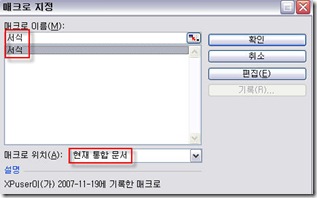
ㅅ. 매크로위치를 '현재통합문서' 로 맞추고 이전에 작성한 '서식' 매크로를 선택하고 확인합니다.
② [F12] 셀에 총교역액[F4:F11]의 합을 자동합계 기능을 이용하여 계산하는 매크로를 생성하고, 매크로 이름은‘합계’로 정의하시오
▶‘합계’매크로는 [도형]-[기본도형]의 ![]() ‘하트’에 지정한 후 실행토록 하며, 동일 시트의[C14:C15] 영역에 위치시키시오
‘하트’에 지정한 후 실행토록 하며, 동일 시트의[C14:C15] 영역에 위치시키시오
※ 셀 포인터의 위치에 상관없이 현재 통합문서에서 매크로가 실행되어야 정답으로 인정됨
풀이:
ㄱ. 메뉴-도구-매크로-새 매크로 기록 을 선택합니다.
ㄴ. 매크로 이름을 '합계'로 설정하고 매크로위치를 '현재통합문서' 로 맞춥니다.
ㄷ. F4:F12 범위를 선택합니다. 자동합계를 위해 총교역액과 합계 가 들어갈 F12 까지를 선택한것입니다.
ㄹ. 기본도구모음의 자동합계 단축버튼 ![]() 을 클릭합니다.
을 클릭합니다.
ㅁ. 메뉴-도구-매크로-기록중지 를 클릭하여 매크로를 종료합니다.
ㅂ. 매크로 지정을 위한 개체를 작성합니다. 그리기도구모음-도형-기본도형 의 '하트' 를 선택하고 ALT키를 누른후 C14:C15 의 범위에 그립니다.(개체를 그릴때 ALT키를 누르고 그리는 것은 셀에 밀착시키기 위해서입니다.)
ㅅ. 그려진 개체를 마우스우클릭후 매크로지정을 선택합니다.
ㅇ. 위치를 현재통합문서로 선택하고 작성한 '합계' 매크로를 선택합니다.
2. ‘차트작성’시트의 차트를 지시사항에 따라 아래 그림과 같이 수정하시오 (각 2점)
① 상장구분이‘코스닥’인 정보만‘종목명’별 ‘종가’와 ‘거래량’이 차트에 표시되도록 데이터 범위를 수정하시오
② 차트 제목 및 축 제목은 그림과 같이 입력하고, Y(값) 축 제목, 보조 Y(값) 축 제목의 문자열에 대하여 세로 방향‘0’도로 지정하시오
③ Y(값) 축의 눈금 표시 단위를‘천’으로 지정하시오
④ 데이터 계열 서식에서‘SB전자’의‘거래량’계열만 데이터 레이블‘값 표시’로 지정하시오
⑤ 차트 영역 서식은 테두리‘모서리를 둥글게’로 지정하시오
풀이:
이번 기출의 차트문제는 차트를 수정하는 문제입니다. 차트문제에는 차트수정과 차트작성의 두가지 유형이 있습니다.
ㄱ. 차트에서 마우스우클릭후 '원본 데이터' 를 선택합니다.
모든 종목이 선택되어 있는 데이터 범위를 '상장구분' 이 '코스닥'인 데이터만 선택합니다. 이전데이터와 중복을 피하려면 설정되어 있는 데이터범위를 삭제하고 설정을 시작하는 것이 좋습니다. 아래의 노란색 영역처럼 요구되로 '코스닥'인 데이터들의 '종목'과 '종가','거래량' 을 선택합니다.
방향은 위에서 처럼 '열' 로 선택합니다. 이유는 범례(계열)로 지정할 데이터의 방향을 묻는 것이기 때문입니다. '종가' 와 '거래량' 이 계열로 설정되어 '범례'의 위치에 나타납니다. '종목'이 계열이 되지 않는 이유는 범위의 첫열은 항목축(X축)으로 자동 설정됩니다.
(이렇게 ①의 요구를 완료합니다.)
ㄷ. 차트제목과 축제목을 설정합니다. 차트에 우클릭후 '차트옵션' 을 선택합니다. (②를 위한 설정중 일부)
ㅁ. 위의 설정으로 작성된 축제목을 수정합니다. 축제목위에 마우스우클릭 후 '축 제목서식' 을 선택합니다.
'맞춤' 탭으로 갑니다. 방향을 세로방향 '0º' 로 설정합니다. (②의 설정 완료)
ㅂ. Y축 표시단위를 수정합니다. Y축에 마우스우클릭 후 '축 서식' 을 선택합니다.
'표시단위' 를 '천' 으로 설정합니다. (③의 설정 완료)
ㅅ. 데이터레이블을 표시합니다. 꺾은선 그래프인 '거래량' 중 'SB전자' 를 선택합니다. 처음에는 꺾은선그래프 전체가 선택될 것입니다. 다시한번 'SB전자' 의 정점을 선택하면 한 항목만 선택됩니다. 마우스우클릭후 '데이터요소서식'을 선택합니다. (④의 설정완료)
'데이터계열서식'이 아님을 기억하세요. 이후 '데이터레이블' 탭을 선택합니다. '값' 을 체크하고 확인합니다.
ㅇ. '차트영역서식' 을 설정합니다. 차트에 마우스우클릭 후 '차트영역서식' 을 선택합니다.
무늬 탭을 선택하고 '모서리를 둥글게' 를 체크합니다. (⑤의 설정완료)
차트수정을 완료합니다.
마늘빵.


 컴활2급실기_06년2회A형.zip
컴활2급실기_06년2회A형.zip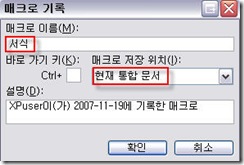
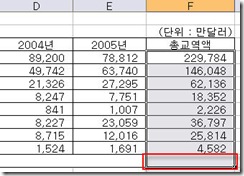

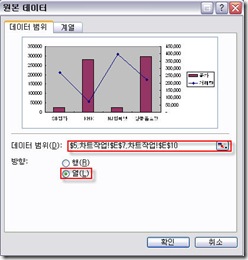
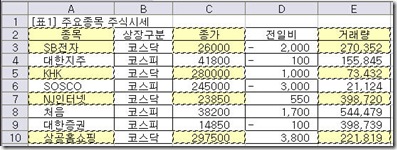
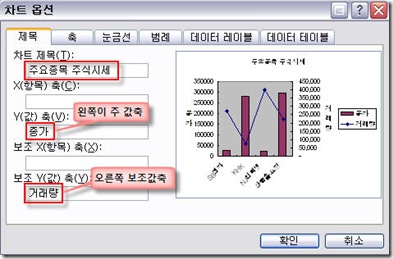
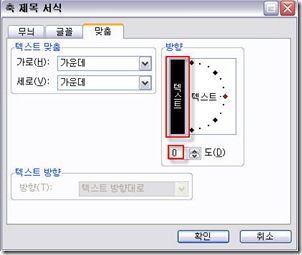
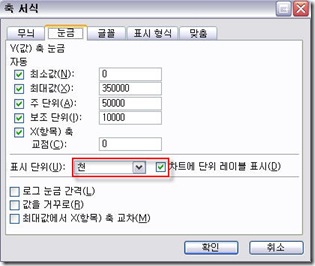


![[기출풀이] 컴활2급실기 2006년1회A형 기출문제 풀이-계산작업](http://i1.daumcdn.net/thumb/C70x70/?fname=https%3A%2F%2Ft1.daumcdn.net%2Ftistoryfile%2Ffs6%2F18_22_18_10_blog24405_attach_0_22.jpg%3Foriginal)
![[기출풀이] 컴활2급실기 2006년2회A형 기출문제 풀이-분석작업](http://i1.daumcdn.net/thumb/C70x70/?fname=https%3A%2F%2Ft1.daumcdn.net%2Ftistoryfile%2Ffs4%2F18_22_18_10_blog24405_attach_0_0.jpg%3Foriginal)